如何更改 Microsoft Store 和 Xbox 的购买登录设置
Microsoft Store允许您下载和购买在线市场上可用的应用程序。它包括应用程序、游戏、服务等。当多个用户使用时,购买选项会成为一个问题。您需要确保每笔购买都经过您的批准,以免浪费血汗钱。在这篇文章中,我们将展示如何更改Microsoft Store的购买登录设置。由于它在Xbox One(Xbox One)和Windows 10上都可用,我们将同时展示它们。
(Change Purchase Sign-in Settings)更改Microsoft Store(Microsoft Store)和Xbox的购买登录设置
许多用户希望更改购买登录设置是因为Windows 10和Xbox上的(Xbox)Microsoft Store在您每次购买商品时都会要求您输入密码。主要目标是使其成为真正的购买。但是,如果您是计算机或控制台的唯一用户,您可以选择禁用它,风险自负。
1]更改Windows Store的购买登录设置(Change Purchase Sign-in Settings)
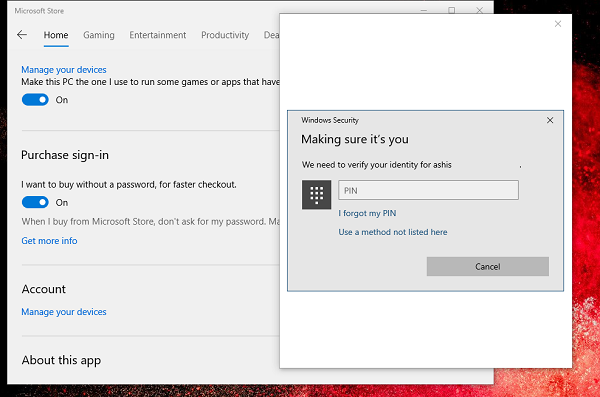
- 单击(Click)通常位于任务栏上的Microsoft Store 。否则在“(Elser)开始(Start)”菜单中找到它
- 单击(Click)应用程序右上角的三个点,然后选择Settings。
- 滚动找到购买登录。
- 如果您不希望 Windows 要求输入密码,请将其打开。
- 要确保询问密码,请将其关闭
- 更改设置时,Windows会要求您使用 PIN 或密码进行验证。
- 当您更改它时,它仅适用于当前计算机,而不适用于其他计算机。
2]在Xbox One上(Xbox One)更改购买登录设置(Change Purchase Sign-in Settings)
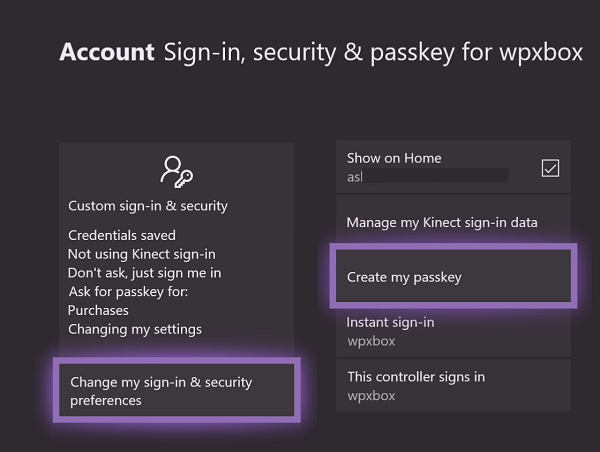
- 按(Press)Xbox按钮打开指南。
- 导航到最右边,然后选择选择设置
- 导航(Navigate)到 Account > Sign-in , security & passkey(可能会要求您输入Microsoft 帐户(Microsoft Account)的密码)
- 选择(Choose)更改我的登录和安全首选项 > 向右滚动并选择(Scroll)自定义(Customize)。
- 再次向右滚动并选择其中一个
- 索要(Ask)我的密码以进行购买
- 不需要密码。
如果您是控制台的唯一用途,则选择Passkey not required。因此,下次您购买时,它将是即时的。如果您选择询问密码(Passkey),您将被要求设置密码,然后将应用更改。
Related posts
如何在Microsoft Store中禁用Xbox One video自动播放
Fix Xbox or Microsoft Store error 0x87e00017在Windows 10
Fix Error 0x87e0000d用于Xbox,Windows 10或Microsoft Store
Fix Microsoft Store在Windows 11/10上登录error 0x801901f4
Microsoft Account sign在Windows 10上的error 0x800706d9中
Fix Microsoft Store error 0x80D02017在Windows 10中
如何修复停留在挂起或开始下载更新Microsoft Store
流行的Word Games用于Microsoft Store的Windows 10
Microsoft Store error 0x80072F05 - 服务器跌跌撞撞
Time Lapse Creator app为Microsoft Store的Windows 10
Microsoft Store error 0x80073CFE,package repository已损坏
如何修复PIN and Microsoft Store的Error Code 0x80090016
Windows 11/10 Slow download Microsoft Store的速度
Windows 10 Download Ubuntu来自Windows Store
Microsoft Store的Windows 10最佳Action and Adventure games
Microsoft Store缺少或未安装在Windows 10中
Fix Microsoft Store Error 0x80072F7D
Extract RAR在Windows 10上使用这些免费Microsoft Store apps
Fix Microsoft Store or Windows Update error 0x80246013
Microsoft Store应用程序不在加入域后工作
